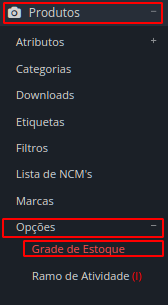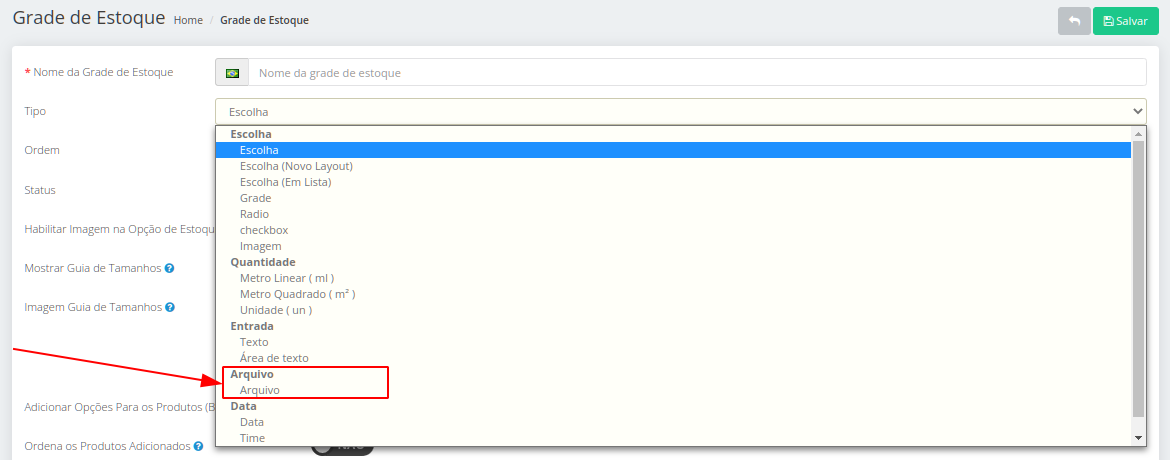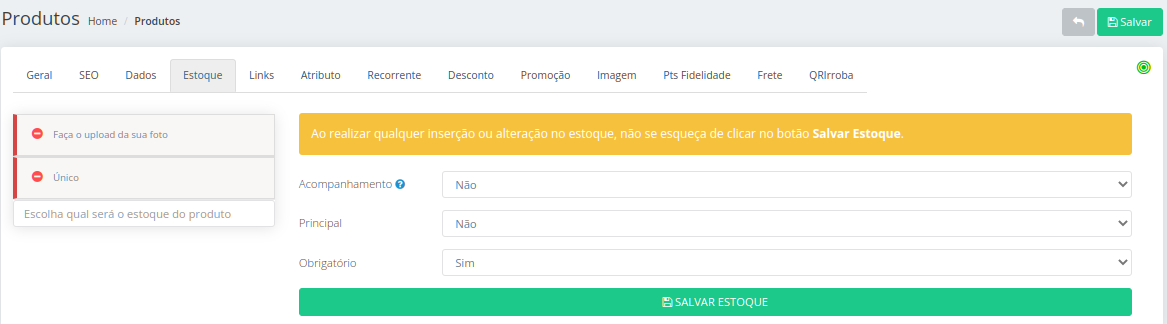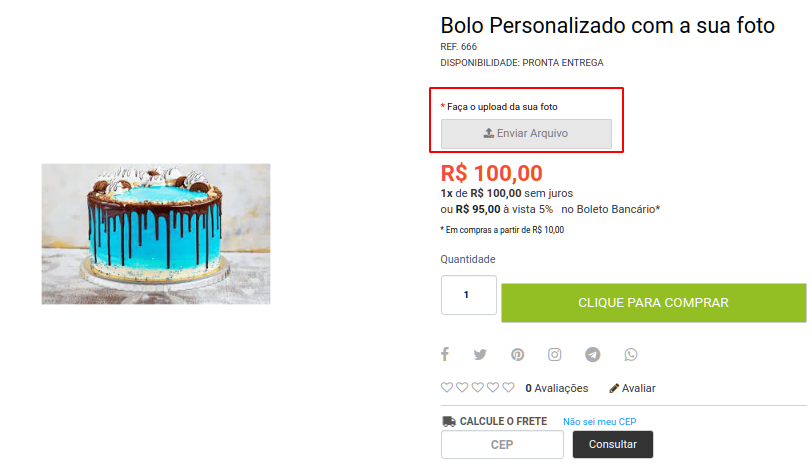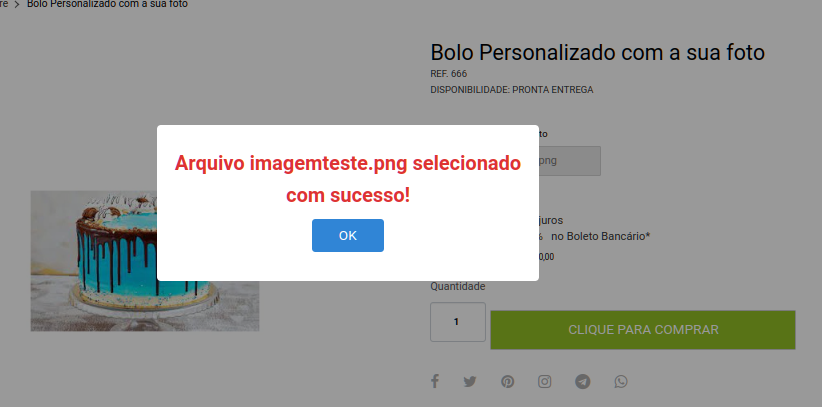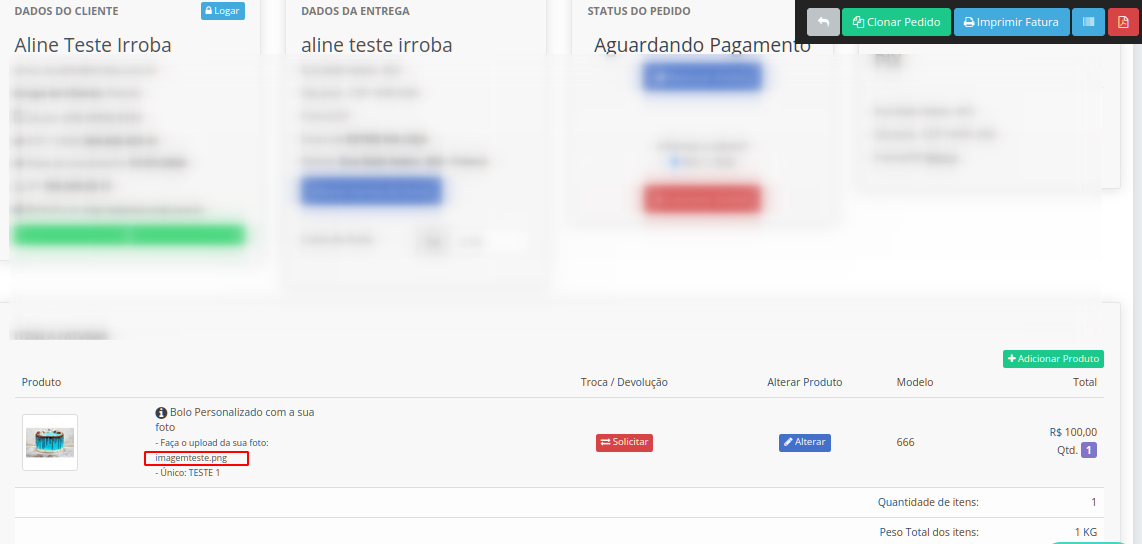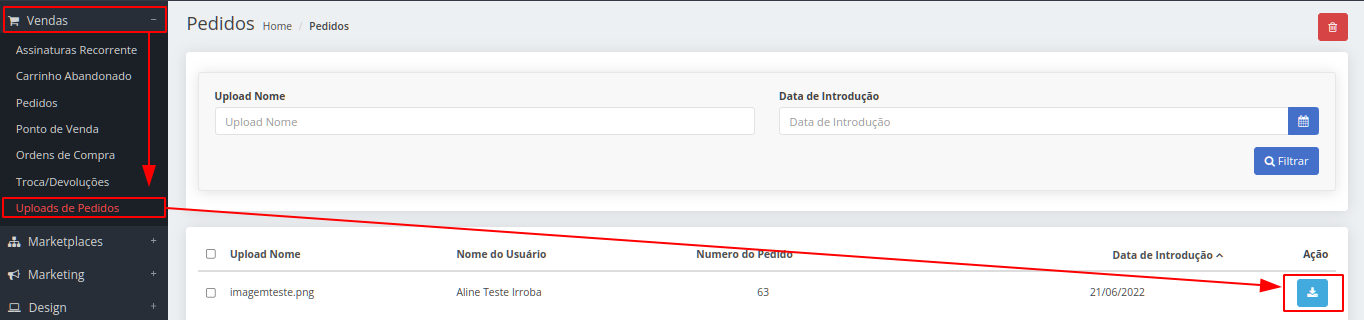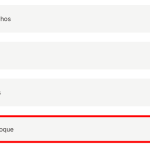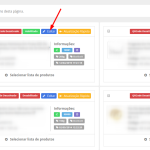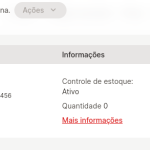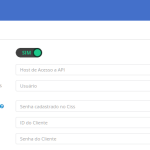É possível vender produtos que precisam do envio de algum arquivo. Para configurar é necessário primeiro configurar uma grade de estoque e vincula-la a esse produto em específico.
Como configurar o envio de arquivos?
Acesse Produtos >> Opções > Grade de estoque
Crie uma grade de estoque de arquivo, que seria a grade em que inclui um campo que permite uploads de arquivos.
Incluímos a grade de estoque de arquivo “faça o upload da sua foto” e incluímos também a grade de estoque “único” para definirmos quantos produtos temos disponível, visto que, na grade de arquivo não é possível incluir quantidade.
*caso não for incluído outra grade juntamente com a de arquivo dentro do produto, o mesmo ficará sem estoque em sua loja.
Para o cliente, aparecerá da seguinte forma:
Ao clicar em “enviar arquivo”, o cliente irá selecionar o arquivo do computador dele e esse arquivo será incluído no produto.
Como acessar o arquivo enviado?
É possível acessar de duas formas:
1- Acesse Vendas >> Pedidos >> e clique em ![]() ver
ver
Na página do pedido, desça um pouco a tela até chegar no produto comprado pelo cliente, e abaixo do nome do produto ficará o link do arquivo, ao clicar ele será automaticamente baixado.
2- Acesse Vendas >> Uploads de Pedidos e sempre que algum cliente incluir um arquivo no campo de envio no produto, ele automaticamente será incluído nessa parte de uploads. Nesse caso será necessário apenas clicar em ![]() Download que o arquivo será baixado.
Download que o arquivo será baixado.
Aline Carvalho – Irroba E-commerce